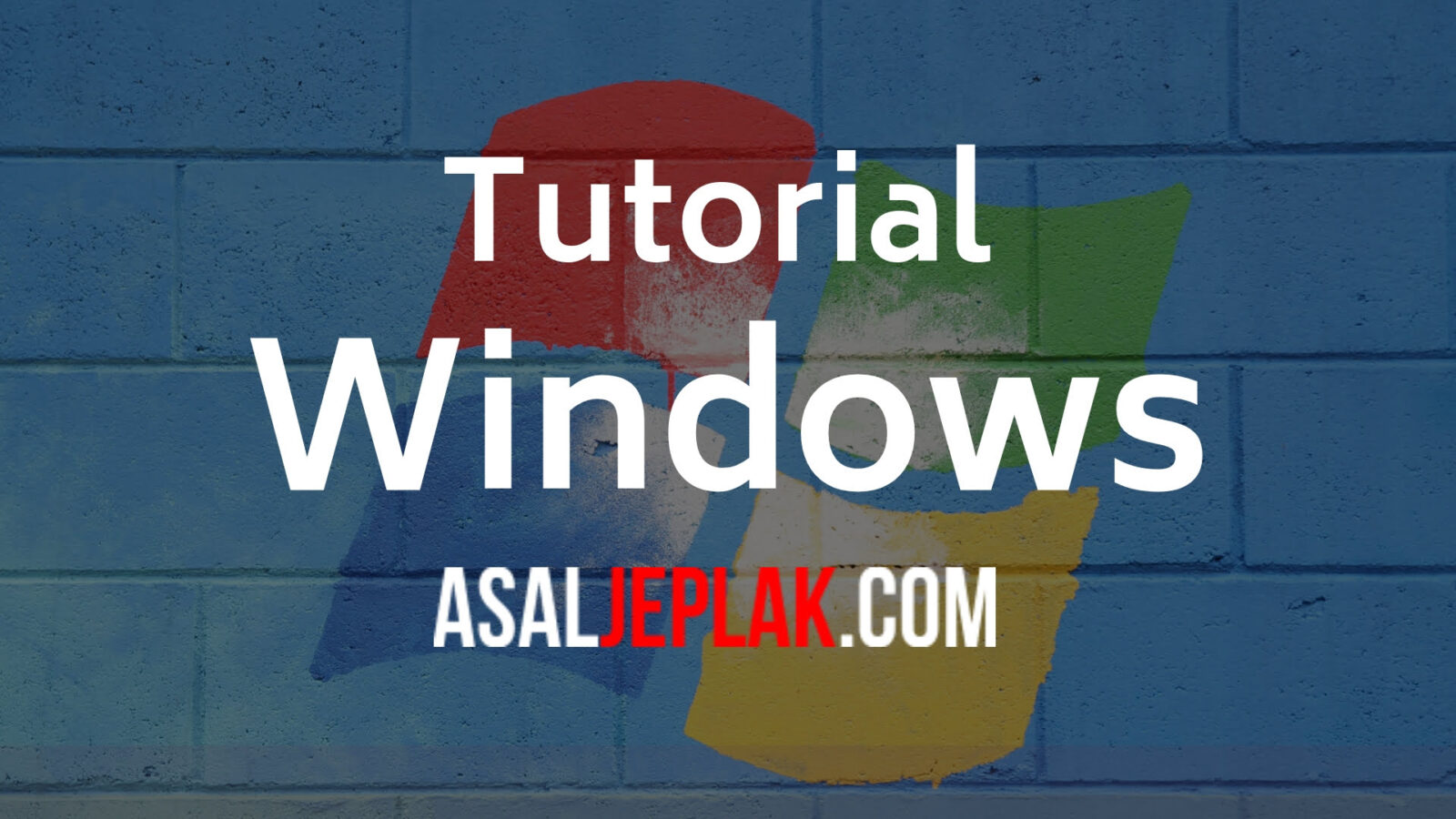Mungkin diantara kamu ada yang penasaran, bagaimana sih proses instalasi dari suatu software sehingga bisa ter-install ke dalam Windows? Ini dia jawabannya.
Sebelum mengetahui bagaimana proses instalasi suatu software, tentunya kita perlu memahami terlebih dahulu mengenai apa yang dimaksud dengan “Software” alias piranti lunak tersebut.
Apa itu Software?
Menurut definisi dari web Computer Hope, software merupakan sekumpulan instruksi pemrograman yang memungkinkan pengguna untuk semacam “berinteraksi” dengan komputer dan perangkat keras, atau untuk melakukan suatu tugas/task.
Computer hope juga memberikan analogi sederhana yaitu misalnya pada software browser semacam Chrome atau Mozilla, yang digunakan untuk menjelajah Internet, dan baru bisa digunakan setelah mereka terinstall ke dalam Windows.
Dalam contoh tersebut software browser memiliki sekumpulan instruksi yang saling mendukung supaya kegunaannya sebagai suatu alat untuk menjelajah Internet dapat dilakukan dengan baik.
Begitu juga dengan software lainnya seperti Microsoft Word, ataupun Microsoft Excel , dimana keduanya memiliki fungsi berbeda (Word untuk mengetik dan pembuatan dokumen berbasis teks, sementara Excel untuk memproses dokumen berbasis tabel), dan keduanya memiliki kumpulan instruksi yang berbeda pula.
Windows OS itu sendiri juga tergolong ke dalam “Software”, dan semua software yang diinstall ke dalam Windows itu disebut dengan “Program” atau “Apps” alias aplikasi (Jadi apps itu bukan istilah untuk smartphone ios atau android saja).
Nah, setelah paham dengan apa yang dimaksud dengan software, selanjutnya akan Asaljeplak jelaskan bagaimana proses instalasi dari piranti lunak ke dalam Windows itu terjadi.
Proses Instalasi Software ke dalam Windows
Ada beberapa cara yang bisa dilakukan untuk menjalankan suatu software di dalam OS Windows, tergantung dari tipenya, yaitu:
- Kompilasi / Software Compilation. Ini untuk kamu yang membangun sendiri suatu software dari awal.
- Arsip / Software Archives. Software juga bisa diinstal dengan cara mengekstrak file arsip/archive dimana file-file yang dibutuhkan software sudah dikumpulkan ke dalam satu arsip.
- Paket Installer / Installer Packages. Ini metode yang paling umum, dimana kita meng-klik dua kali pada satu file installer.
Nah yang akan dibahas pada artikel ini adalah metode yang paling akhir yaitu Paket Installer karena kedua metode sebelumnya prosesnya lebih simpel dan tidak se “misterius” proses Intalasi menggunakan paket Installer.
Pada Installer, biasanya akan terdapat file yang umumnya menggunakan ekstensi “.exe” dan sering dinamakan “setup.exe“, atau ada juga yang menggunakan ekstensi “.msi” (Windows Installer Package).
File dengan ekstensi .exe atau .msi ini bisa kamu “intip” isinya dengan menggunakan software pengarsipan 7zip, dengan cara klik kanan pada file .exe atau .msi tersebut kemudian pilih menu 7zip > open archive dimana tentunya kamu wajib menginstall 7zip terlebih dahulu pada Windows kamu.
Klik di sini kalau kamu ingin mengunduh 7zip.
Jadi pada dasarnya, file .exe ataupun .msi itu tidak begitu berbeda dengan file .rar ataupun .zip, yaitu merupakan kompilasi dari suatu file-file.
Biasanya, pengembang software juga akan menggunakan softaware compiler semacam InstallShield untuk membuat Paket Installer, dimana pengembang dapat mengkustomisasi paket dengan berbagai fitur seperti menentukan versi dari OS Windows, membuat shortcut setelah instalasi, menentukan lokasi default dari software saat akan diinstall, dsb.
Kompilasi menggunakan InstallShield biasanya akan menghasilkan file dengan nama “setup.exe” dimana file tersebut yang akan kita gunakan untuk menginstall software.
Urutan Langkah-langkah Instalasi suatu Software umumnya adalah sebagai berikut:
- Seperti yang sudah dijelaskan, suatu file .exe atau .msi itu sama seperti file arsip .zip atau .rar, jadi pada langkah pertama yang terjadi pada saat instalasi adalah proses ekstrak data.
- Selanjutnya, installer akan melihat apakah ada dependencies alias “ketergantungan”, yaitu proses mengecek kelengkapan file-file yang dibutuhkan. Tergantung pengembang, suatu installer bisa saja langsung mengunduh file-file yang dibutuhkan tersebut atau keluar dengan pesan error.
- Lalu apabila dependencies berupa pihak ketiga (installer untuk software milik pengembang lain), maka itu akan didahulukan dan diinstall sebelum proses instalasi selesai. Contoh nyata yang sering ditemui adalah instalasi .NET framework ataupun DirectX.
- Selanjutnya installer akan mulai memindahkan file-file yang diperlukan ke folder tujuan.
- Apabila developer sudah menyetting untuk membuat shortcut untuk software tersebut, maka software akan secara otomatis membuatnya dan menempatkannya (umumnya pada desktop).
- Apabila dibutuhkan (biasanya iya), software akan mulai men”daftar”kan dirinya ke dalam Windows Registry.
- Proses terakhir biasanya software akan diberi opsi untuk melihat file “readme.txt” atau opsi untuk membuka program setelah instalasi, mengisi data diri, atau apapun sesuai settingan pengembang.
- Selesai.
Berbeda dengan pada MacOS ataupun Linux, proses instalasi software pada Windows OS memang terlihat lebih rumit, meskipun pada dasarnya pada MacOS dan Linux proses instalasi suatu software adalah “ekstrak” dan “daftar”, sama seperti windows OS.
Nah demikianlah penjelasan mengenai proses instalasi software pada Windows OS. Semoga bisa dipahami dan kamu tidak penasaran lagi ya.